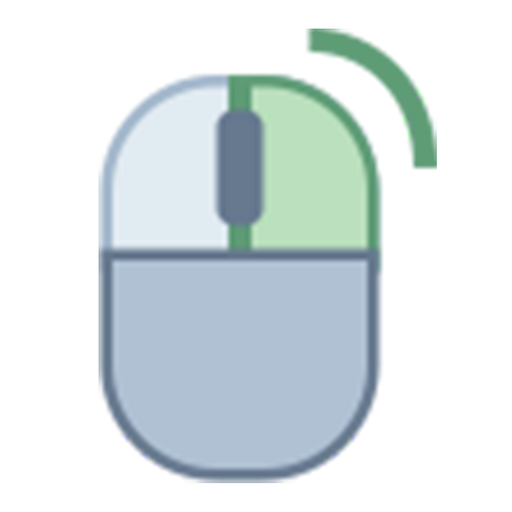מדריך | גישה לתוך הקבצים של ה-WSA
-
צריך להתקין אפליקציית שיתוף כדוגמת Sweech (הקובץ להורדה בלחיצה כאן או כאן למי שחסום לו..)
הוראות התקנה:
התחברות ב-ADB (להורדה מכאן) ל-IP של הWSA:adb connect localhost:58526התקנת הקובץ APK:
adb install "C:\נתיב_הקובץ.apk"לחילופין, ניתן להתקין את האפליקציה (או כל אפליקציה אחרת...) באמצעות תוכנת העזר WSAToolbox על ידי לחיצה על install apk file בתפריט התוכנה ובחירת קובץ האפליקציה בחלון שנפתח.
לאחר התקנת האפליקציה באחת מ-2 הדרכים הנ"ל, יש לפתוח אותה, וללחוץ על הכפתור המרכזי כדי להתחיל את השיתוף..
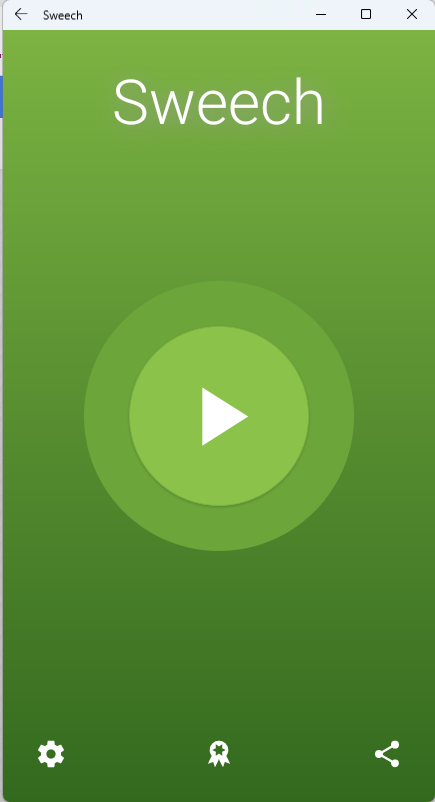
ללחוץ למעלה על הכתובת שנוצרת, ולהיכנס אליה מהדפדפן..
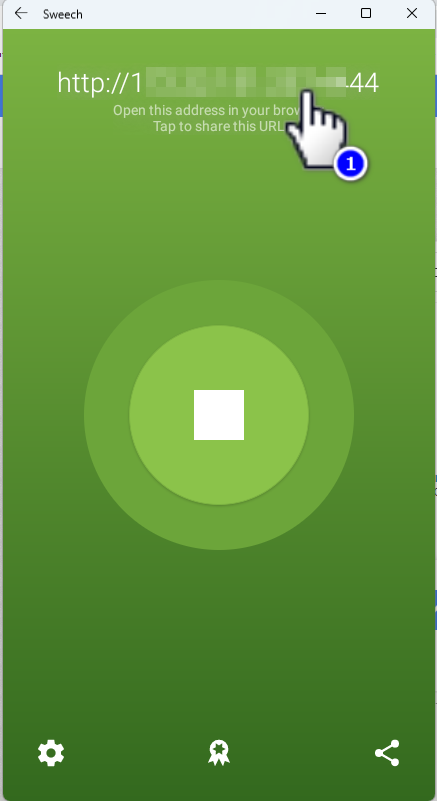
יוצגו לפניכם כל התקיות של ה-WSA, וכן אפשרות להכניס טקסט ללוח ההדבקה שלו.
ניתן גם לגרור קבצים מתוך המחשב לתוך התיקיה הרצויה בתצוגה שפתחתם בדפדפן, אך לא ניתן למחוק דרך שם את הקבצים אלא רק דרך הסייר של הWSA אותו תוכלו למצוא בהתחל של המחשב.
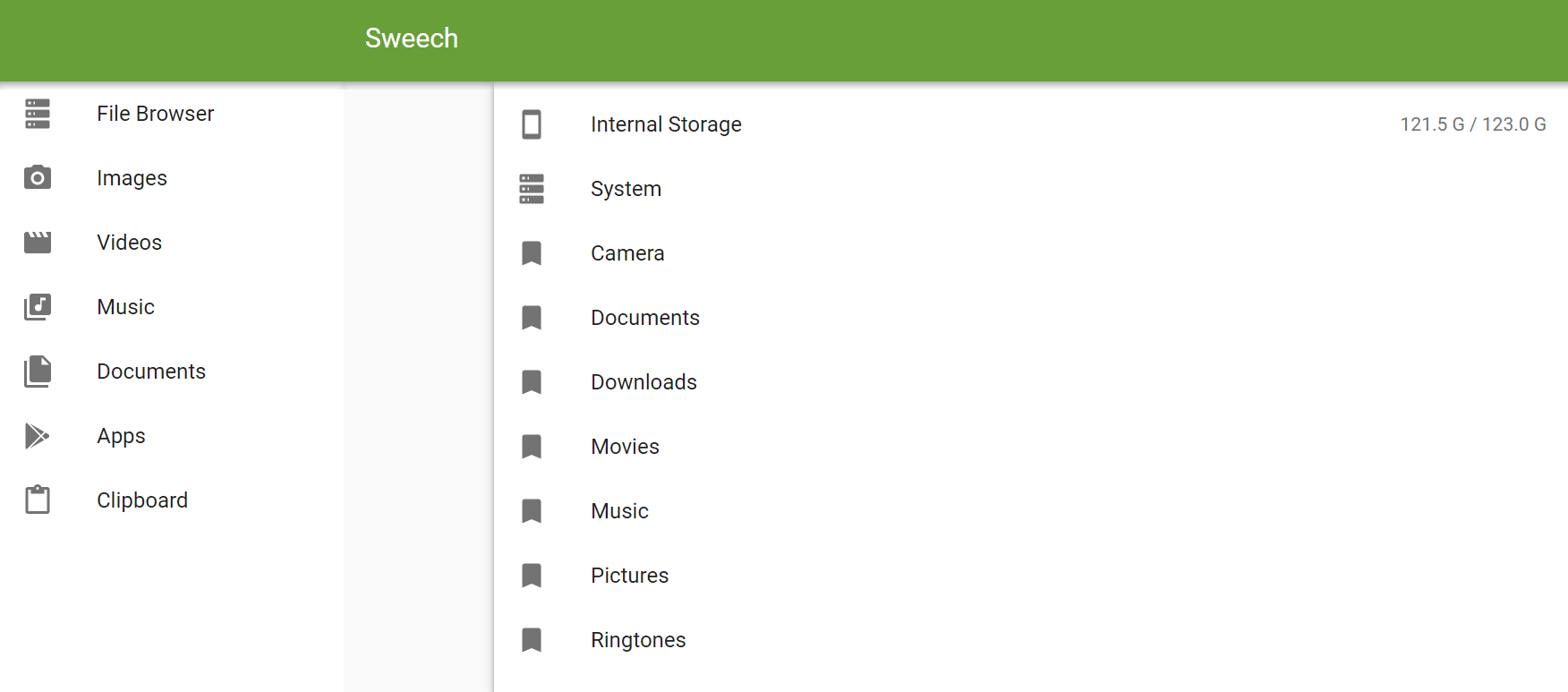
-
 S Shlomo הצמיד נושא זה ב
S Shlomo הצמיד נושא זה ב
-
 S Shlomo התייחס לנושא זה ב
S Shlomo התייחס לנושא זה ב
-
 S Shlomo ביטל את הצמדת נושא זה ב
S Shlomo ביטל את הצמדת נושא זה ב